Excel如何增加撤消次数?_惠州计算机办公软件知识
作者:邓华发布时间:2020-12-31分类:办公软件浏览:1645
导读:在OfficeBa论坛上,我们曾经介绍过如何增加PPT的后悔次数,其实,相对于主要用于演示的PPT来说,经常进行数据录入、统计、修改的Excel表格处理更需要更多的撤消次数。不过,默认情况下,Excel工具栏中的撤销按钮只能恢复到最近的16次操作以前的状态,惠州北大青鸟推荐以下方法可以增加Excel撤消的次数:...
在OfficeBa论坛上,我们曾经介绍过如何增加PPT的后悔次数,其实,相对于主要用于演示的PPT来说,经常进行数据录入、统计、修改的Excel表格处理更需要更多的撤消次数。不过,默认情况下,Excel工具栏中的撤销按钮只能恢复到最近的16次操作以前的状态,惠州北大青鸟推荐以下方法可以增加Excel撤消的次数:
1、单击Windows开始按钮,单击运行,在打开框中键入regedit,单击确定按钮,打开注册表编辑器窗口。
2、在左边窗格中,展开HKEY_CURRENT_USERSoftwareMicrosoftOffice12.0ExcelOptions分支。12.0是Excel2007对应的注册表项。
3、在右边窗格中,与空白处,单击右键,指向新建,单击DWORD,将新DWORD值命名为UndoHistory。
4、双击UndoHistory,打开编辑DWORD值对话框,单击十进制,然后在“数值数据框中键入一个你希望Excel能够撤销次数的数值,比如可以键入99,单击确定按钮。
5、关闭“注册表编辑器窗口,重新启动电脑后,上述设置生效,以后你的Excel2007就能够还原最近的99次操作。
相信通过上面老师的解答,大家应该知道Excel如何增加撤消次数了吧!想了解更多关于办公软件的知识,可以来惠州北大青鸟新方舟校区详细了解。
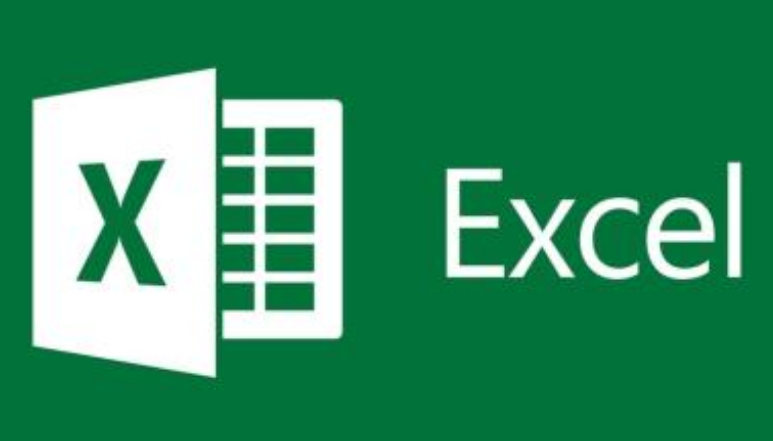
办公软件
标签:惠州北大青鸟北大青鸟惠州办公软件培训惠州办公软件培训学校惠州计算机办公软件基础惠州计算机办公基础惠州IT培训惠州计算机办公软件知识惠州计算机办公基础知识惠州计算机学校办公软件
- 办公软件排行
- 标签列表
-
- Java (3694)
- 北大青鸟 (3713)
- 软件开发 (3613)
- JAVA (3413)
- UI设计入门 (2093)
- 惠州北大青鸟 (4375)
- 惠州IT培训 (2558)
- UI设计培训 (2090)
- 惠州UI设计培训 (2095)
- 惠州UI设计培训学校 (2090)
- 惠州计算机软件培训 (6260)
- 惠州计算件软件开发 (6260)
- 惠州计算机软件基础 (6261)
- 惠州计算机JAVA培训 (3574)
- 惠州计算机Java软件开发 (3620)
- 惠州计算机JAVA软件开发 (4645)
- 惠州计算机JAVA软件开发学校 (3338)
- 惠州计算机Java软件开发培训 (3338)
- 北大青鸟IT计算机学校 (5048)
- 北大青鸟IT软件学校 (5062)
- 北大青鸟IT学校 (5059)
- 惠州计算机UI设计软件开发 (2088)
- UI设计基础教程 (2088)
- UI设计是什么 (2088)
- UI设计教程 (2088)
- 网站分类
-
- 计算机教程
- 计算机入门
- 职业学校
- 新闻动态
- 专业课程
- 热门技术
- SEO
- 培训教程
- windows
- linux教程
- 系统集成
- 网站开发
- Html5
- 办公软件
- 师资力量
- 热点问答
- 联系我们
- 计算机学校
- 惠州计算机学校
- 河源计算机学校
- 广州计算机学校
- 深圳计算机学校
- 湛江计算机学校
- 佛山计算机学校
- IT计算机培训信息
- 设计专业
- UI
- 影视特效
- 游戏动漫设计
- Photoshop
- AI设计
- 软件教程
- Java技术
- C语言/C++语言培训
- C#
- Python技术
- PHP
- 数据库
- SQL Server
- 网络教程
- 网络安全
- 网络营销
- 软件专业
- 大数据专业
- 前端开发专业
- 软件测试专业
- Python专业
- 软件实施
- 珠海计算机学校
- 初中生学什么好
- 计算机认证
- 文章归档
-
- 2024年5月 (30)
- 2024年4月 (80)
- 2024年3月 (65)
- 2024年2月 (54)
- 2024年1月 (25)
- 2023年12月 (12)
- 2023年11月 (73)
- 2023年10月 (134)
- 2023年9月 (34)
- 2023年8月 (3)
- 2023年7月 (3)
- 2023年6月 (12)
- 2023年5月 (30)
- 2023年4月 (72)
- 2023年3月 (11)
- 2023年2月 (34)
- 2023年1月 (37)
- 2022年12月 (78)
- 2022年11月 (359)
- 2022年6月 (1193)
- 2022年5月 (570)
- 2022年4月 (1567)
- 2022年3月 (982)
- 2022年2月 (54)
- 2022年1月 (182)
- 2021年9月 (308)
- 2021年8月 (1704)
- 2021年7月 (2423)
- 2021年6月 (1806)
- 2021年5月 (1569)
- 2021年4月 (1380)
- 2021年3月 (1255)
- 2021年2月 (709)
- 2021年1月 (1521)
- 2020年12月 (3626)
- 2020年11月 (1646)
- 2020年10月 (1046)
- 2020年9月 (592)
- 最近发表
-
- 阳江信息:阳江市2024年“人社局长千企行”活动启动|||计算机网络培训学校
- 江门信息:江门选手斩获全国乡村振兴职业技能大赛铜牌,实现国赛奖牌“二度破冰”|||北大青鸟计算机培训中心
- 汕头信息:汕头高层次人才“金凤卡+社保卡”一站办理!赋能人才工作高质量发展|||北大青鸟计算机培训中心
- 东莞信息:沙田镇召开社保志愿推广会|||计算机培训学校招生
- 汕尾信息:汕尾召开全市社会保障卡居民服务“一卡通”工作调度会|||计算机培训机构
- 汕尾信息:一起来看典型案例,这些骗保行为万万碰不得!|||广州学电脑培训学校
- 东莞信息:(东坑)东坑人社分局持续开展“就莞用”码推广宣传活动|||大学生计算机培训学校
- 东莞信息:(樟木头)樟木头人社分局赴江口县开展2024年劳务协作对接工作|||计算机培训学校招生
- 东莞信息:(樟木头)樟木头人社分局开展公共就业服务进校园活动|||计算机网络培训学校
- 东莞信息:(石龙)石龙人社分局举办“人才周末”主题宣传活动|||计算机职业技能培训班


